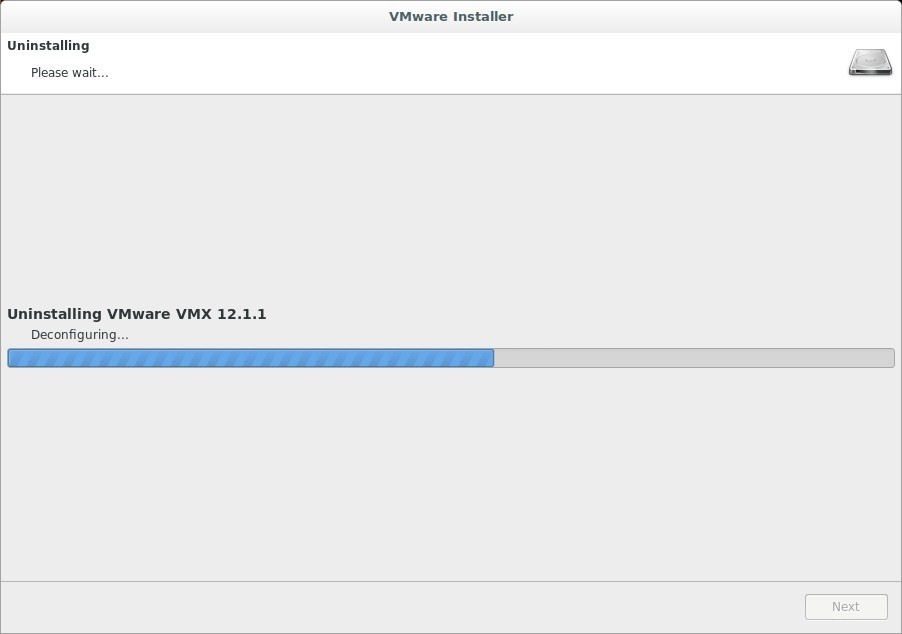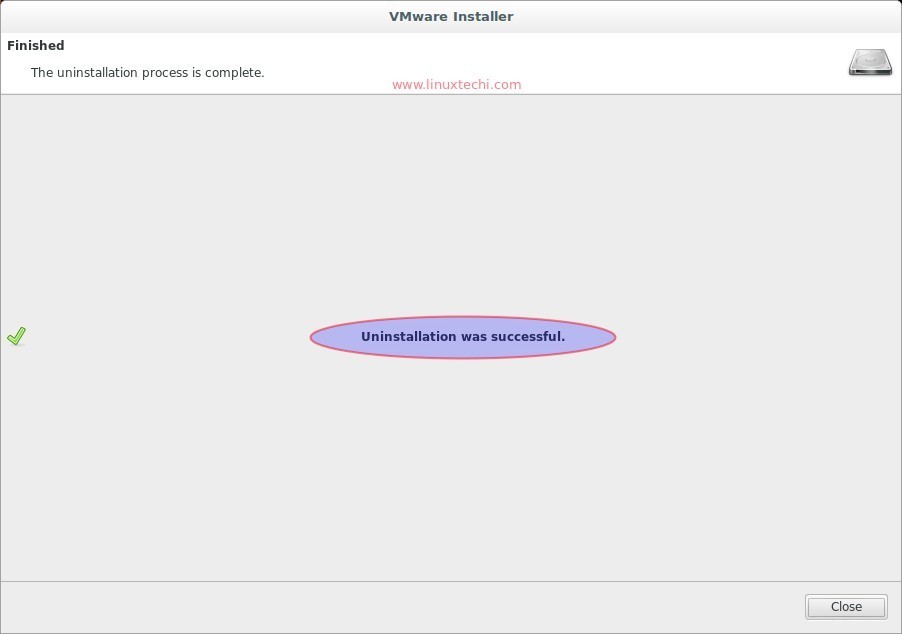Come sappiamo, VMware Workstation è il software di virtualizzazione più diffuso utilizzato a livello desktop su Linux come sistemi operativi e Microsoft Windows. Ci consente di creare ed eseguire più macchine virtuali contemporaneamente. VMware Workstation non è un software open source o gratuito, quindi è necessario acquistare la sua chiave di licenza, anche se possiamo utilizzare la sua versione trail per 30 giorni, dopodiché puoi applicare la sua chiave di licenza.
In questo articolo dimostreremo come installare l'ultima versione della workstation VMware 12 su sistemi operativi basati su Debian come Ubuntu 16.04 LTS e Linux Mint 18.
Seguire i passaggi seguenti per installare VMware Workstation 12
Passaggio:1 Installa i pacchetti dipendenti per VMware Workstation
Apri il terminale e digita il seguente comando apt.
[email protected]:~$ sudo apt install gcc build-essential -y
Fase:2 Scarica VMware Workstation 12 dal suo sito ufficiale
Accedi al seguente URL dal tuo browser web per scaricare la versione trail di Vmware Workstation 12 sul tuo sistema
http://www.vmware.com/go/tryworkstation-linux-64
Fase:3 Avvia l'installazione di VMware Workstation 12 dal terminale
Prima di iniziare l'installazione, impostiamo i permessi eseguibili sul file bundle scaricato.
[email protected]:~/Downloads$ chmod +x Vmware-Workstation-Full-12.1.1-3770994.x86_64.bundle
Ora avvia il programma di installazione di VMware Workstation eseguendo il file bundle scaricato.
[email protected]:~/Downloads$ sudo ./Vmware-Workstation-Full-12.1.1-3770994.x86_64.bundle
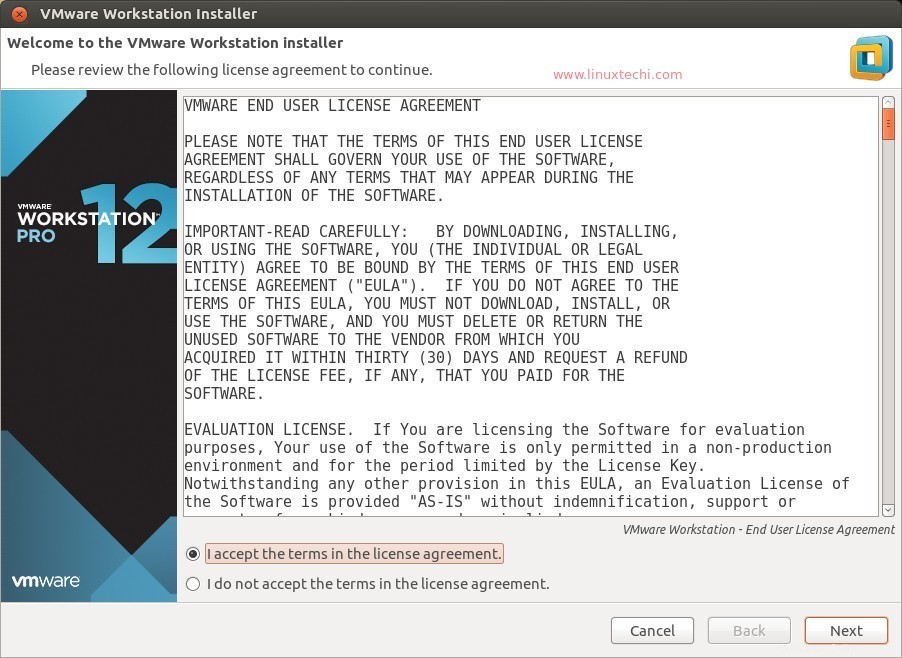
Accetta il contratto di licenza e fai clic su Avanti..
Seleziona l'opzione Sì se vuoi controllare gli aggiornamenti all'avvio, altrimenti seleziona No
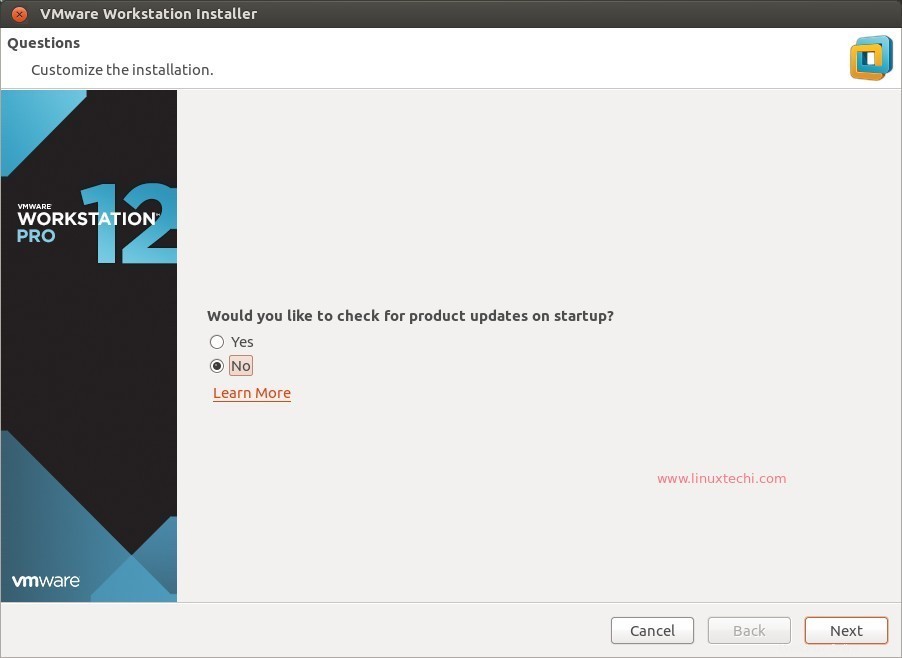
Fare clic su Avanti per procedere ulteriormente.
In questo passaggio seleziona Sì o No a seconda della tua scelta.
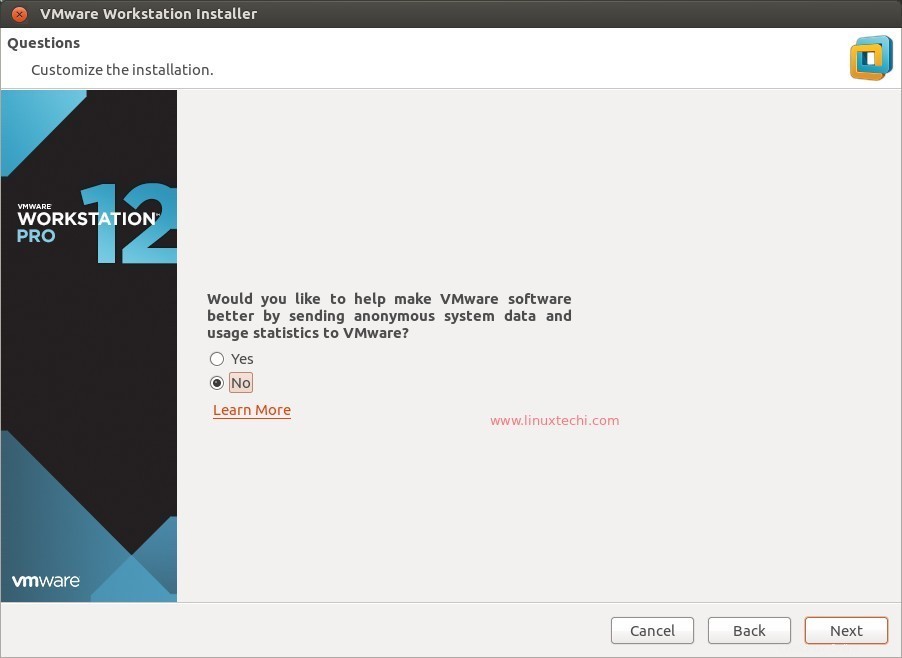
Immettere il nome utente che avrà i diritti per connettere VMware Workstation Server, nel mio caso il nome utente è "linuxtechi ”
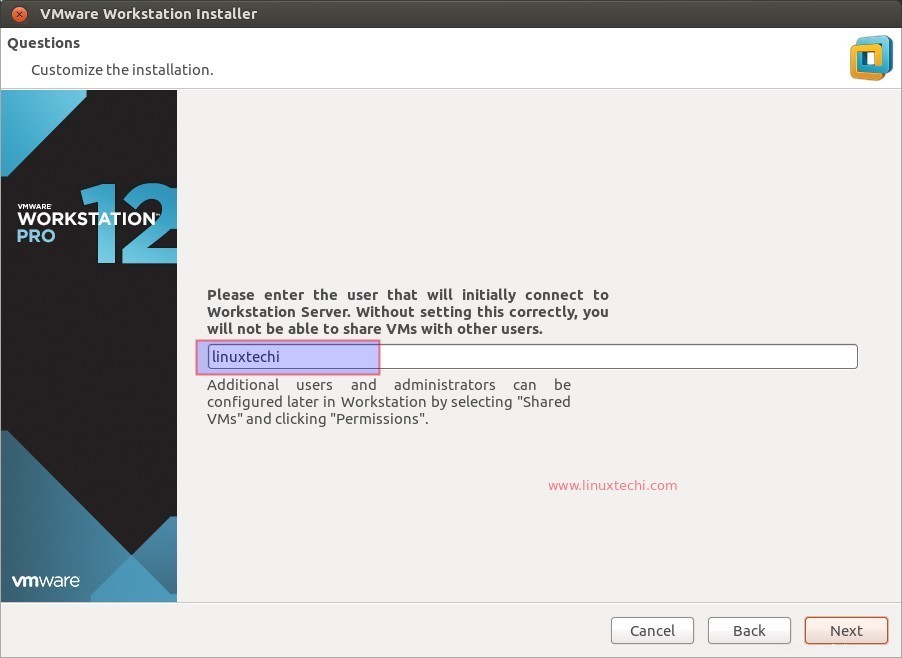
Specificare la cartella o la directory in cui verranno archiviati i file della macchina virtuale condivisa. Puoi cambiare il suo percorso secondo le tue esigenze. Nel mio caso lo tengo così com'è.
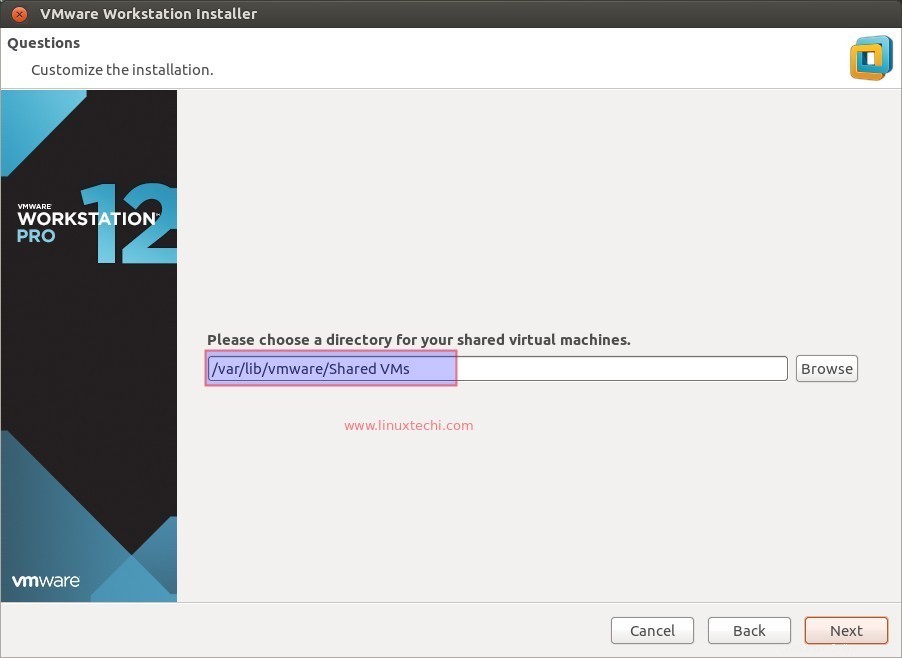
Porta HTTP per VMware Workstation Server
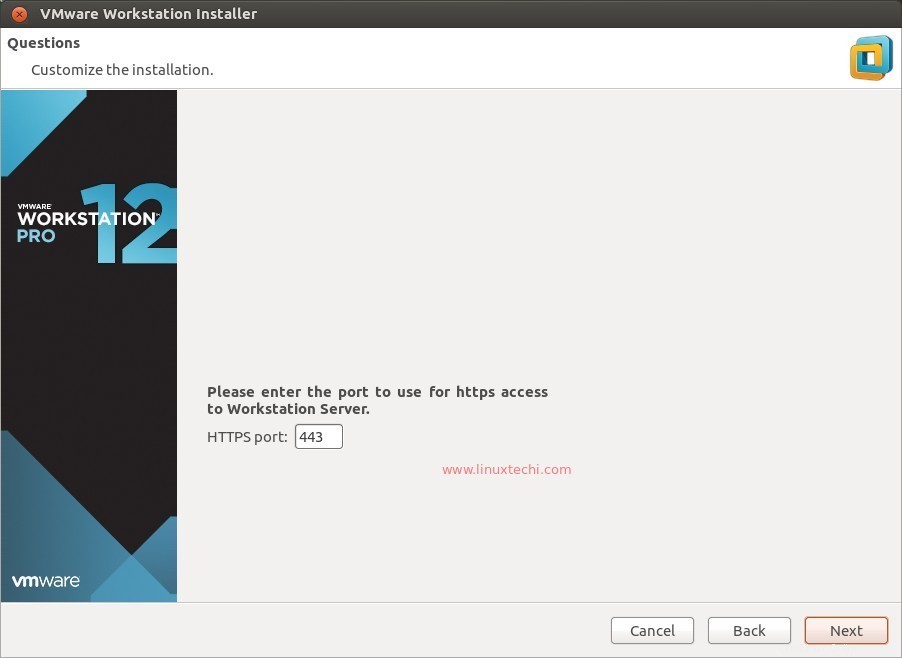
Nel caso in cui tu abbia la chiave di licenza di VMware Workstation12 inseriscila qui altrimenti lasciala vuota per la versione trail.
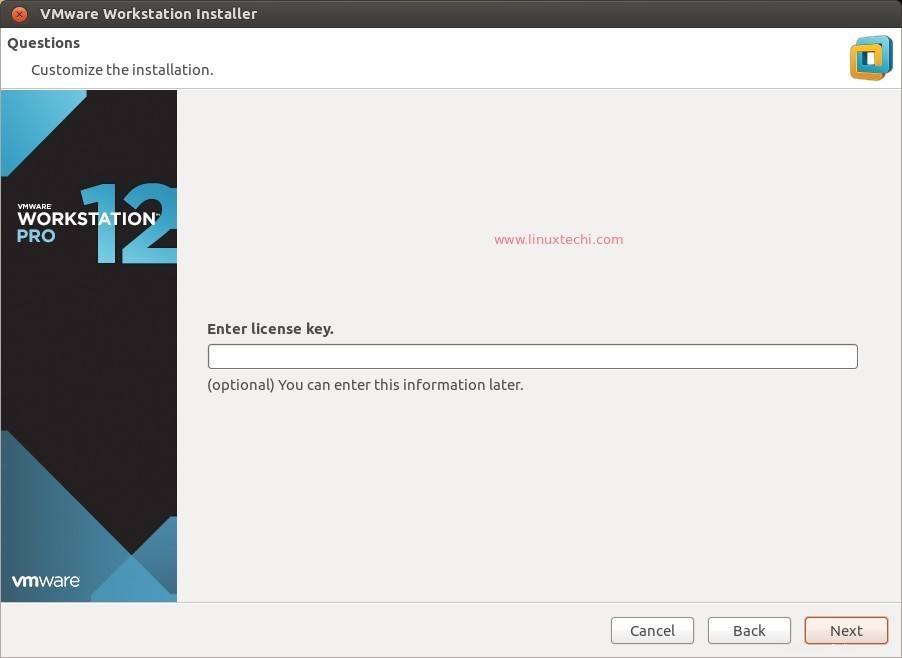
Fare clic su Installa quando l'installazione di VMware Workstation 12 è pronta.
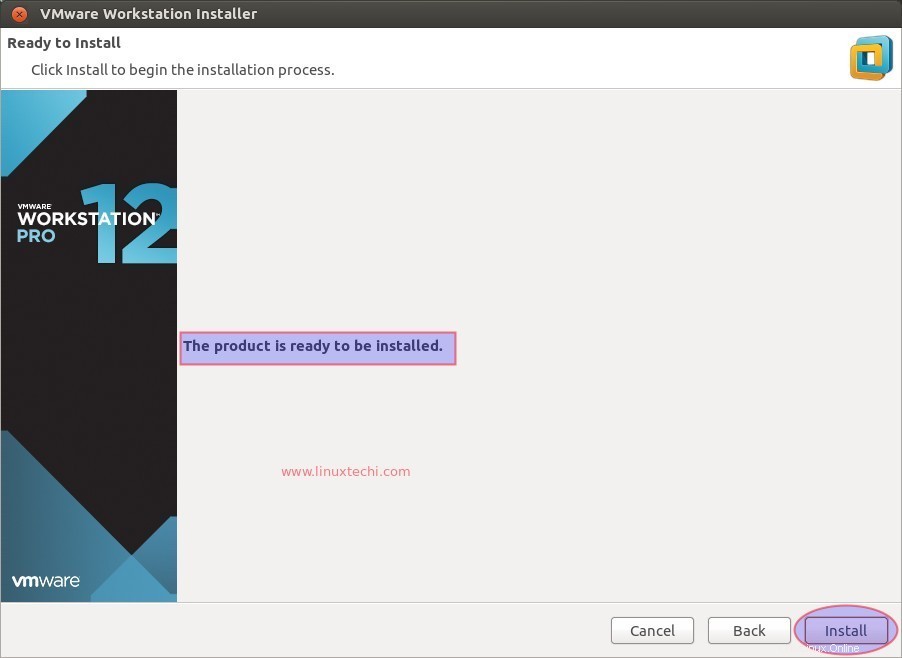
In questo passaggio possiamo vedere che l'installazione della workstation 12 di VMware è iniziata ed è in corso.
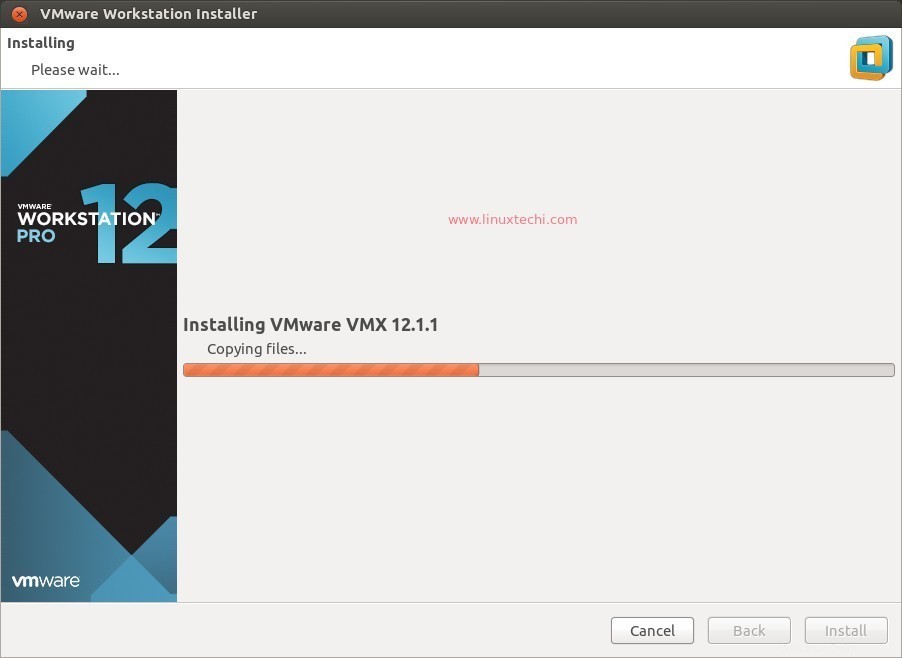
Installazione completata con successo.
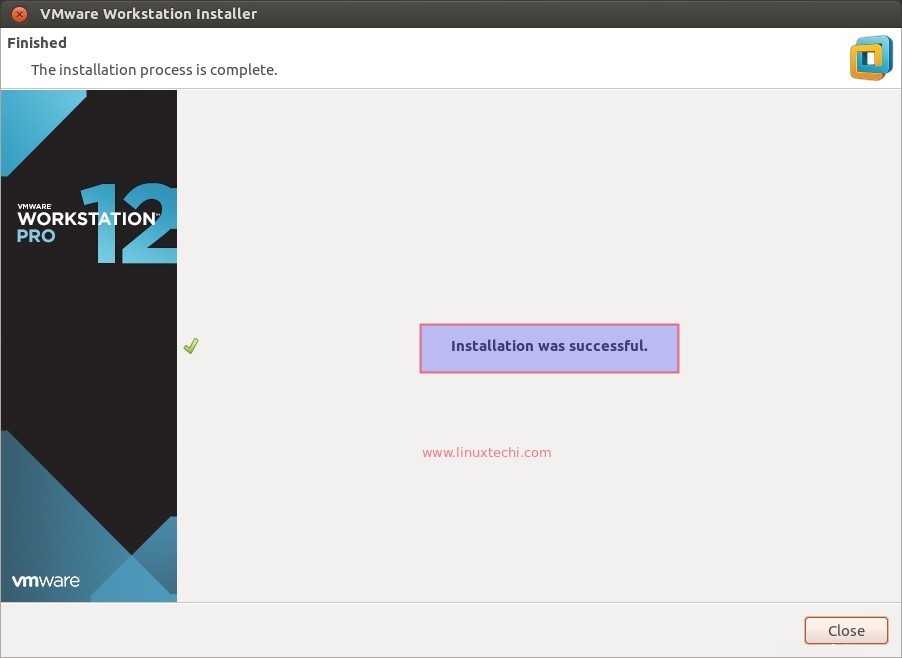
Fase:4 Accedi e inizia a utilizzare VMware Workstation 12
Fare clic sull'icona VMware Workstation
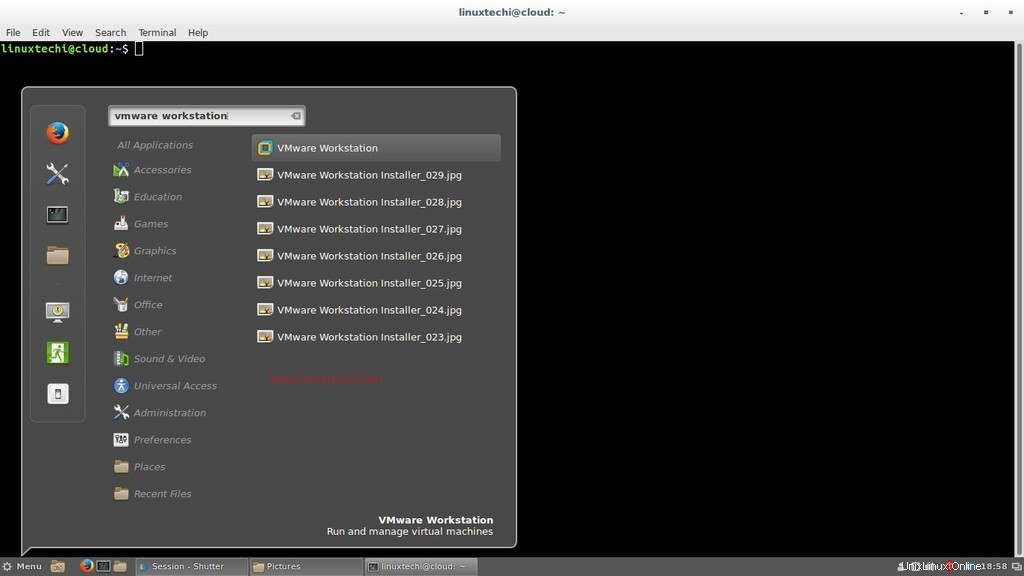
Poiché stiamo utilizzando la versione trail della workstation VMware, seleziona la seconda opzione e, nel caso in cui disponi della chiave di licenza, seleziona la prima opzione.
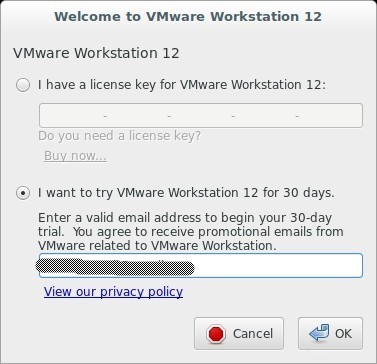
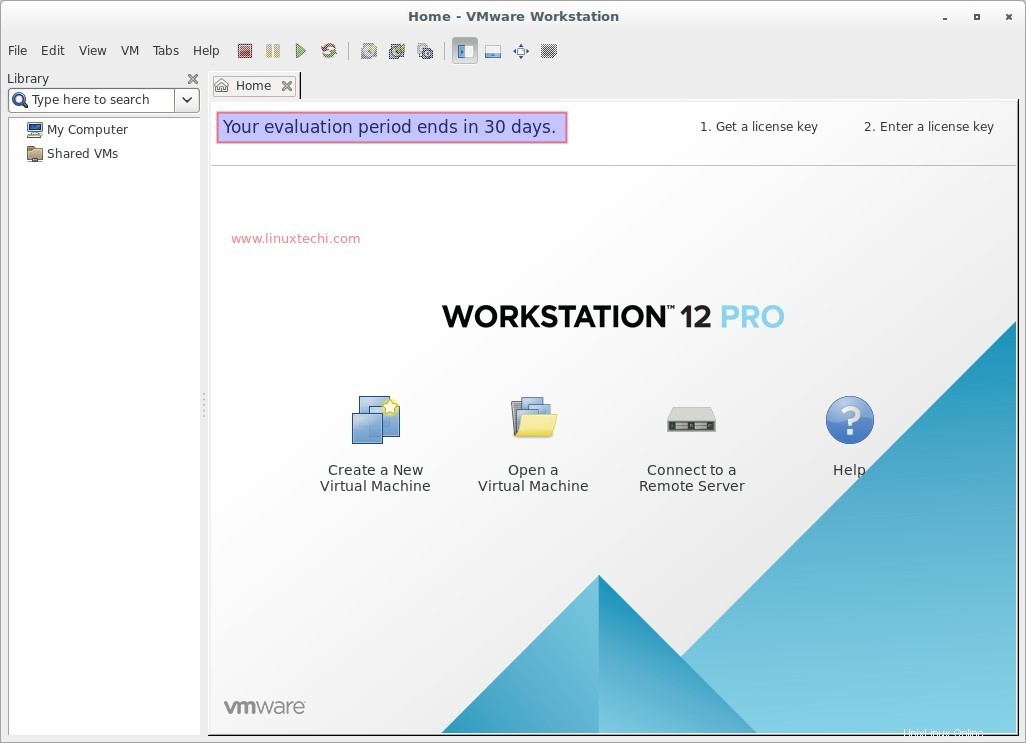
Ora l'installazione è completata, inizia a creare macchine virtuali !!!!
Passaggio:5 Installa Open VM Tools nella macchina virtuale.
Nel mio caso ho creato una macchina virtuale basata su Debian (Linux Mint 18)
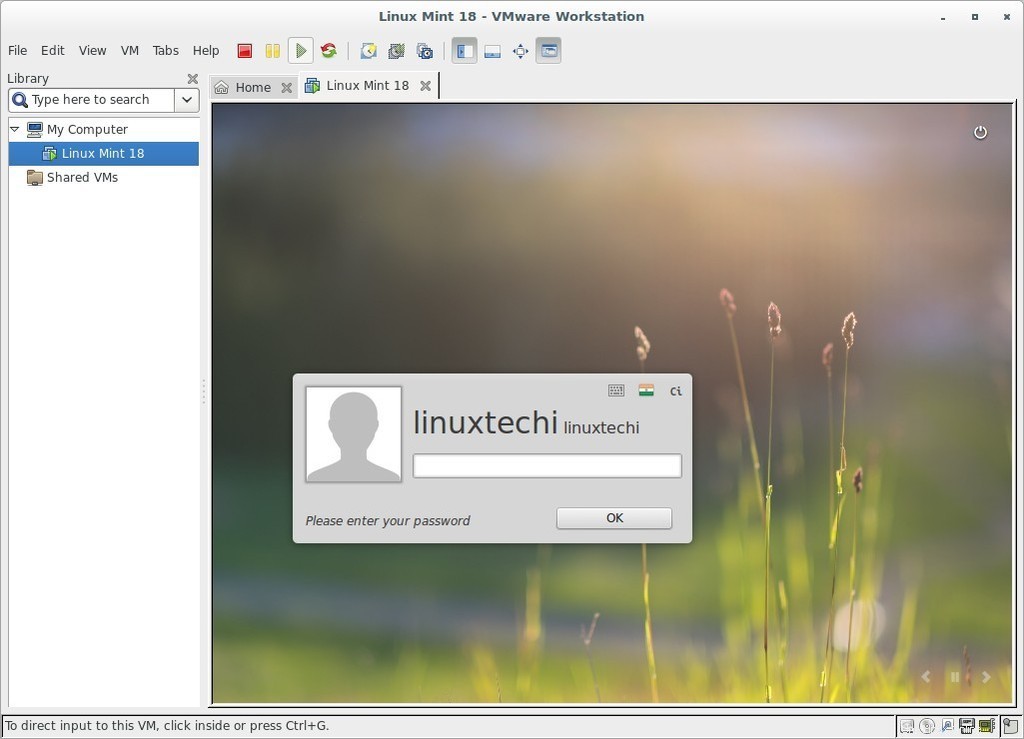
Accedi alla macchina e apri il terminale e digita sotto il comando per installare open vm tools.
[email protected] ~ $ sudo apt install open-vm-tools
Rimuovi/Disinstalla VMware Workstation
Digita il comando seguente per rimuovere o disinstallare completamente VMware Workstation dal tuo sistema
[email protected]:~$ sudo vmware-installer -u vmware-workstation
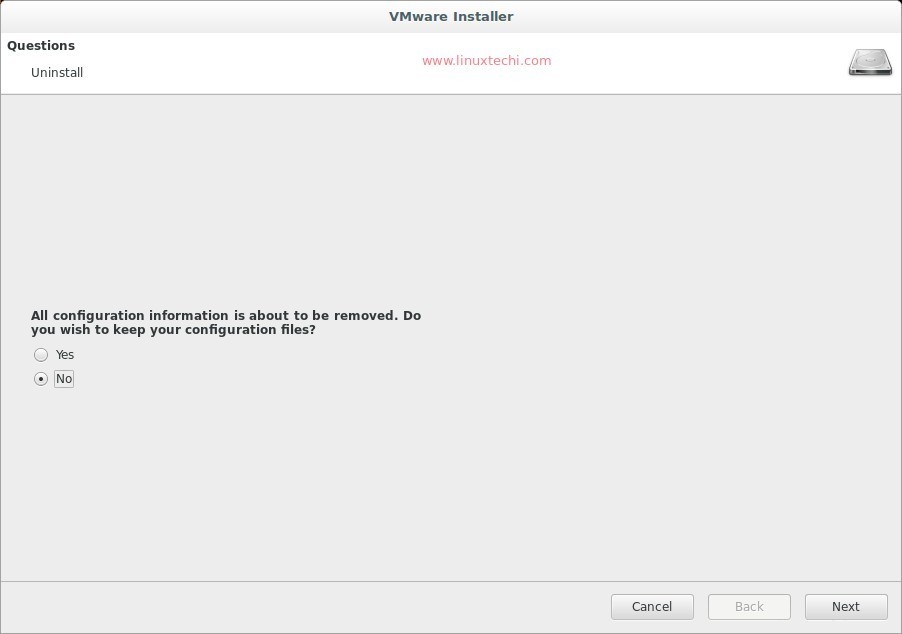
Seleziona l'opzione "No" e fai clic su Avanti..
È in corso la disinstallazione di VMware Workstation 12.